Ņemot vērā visu tā sarežģītību, organizācijai ir ļoti grūti un dārgi pašam mitināt un uzturēt Kubernetes kopu un palaist to lietojumprogrammas virs tā. Ja jūs neatrodaties Kubernetes kopu pārvaldībā, lietojumprogrammu izvietošanai, iespējams, vēlēsities izmantot Amazon elastīgo Kubernetes pakalpojumu (EKS). Tas ievērojami samazinās ekspluatācijas izmaksas, un jūs varat būt mierīgs, zinot, ka pieredzējuši izstrādātāji un operatori to maksā.
Priekšnoteikumi
- AWS konts ar piekļuvi konsolei un atbilstošām atļaujām. Lai iegūtu atbilstošās privilēģijas, sazinieties ar sava uzņēmuma AWS operatoru.
- AWS IAM lietotājs ar programmatisku piekļuvi. Mēs rīkosimies kā šis lietotājs, kontrolējot mūsu Kubernetes kopu. Lūk, kā jūs varat instalēt un konfigurēt AWS CLI kontam, ar kuru tiks izveidota EKS kopa.
- Kubernetes pamata izpratne
Kubernetes kopas izveide
Jūs varat izveidot arī kopu, izmantojot CLI, taču lielākajai daļai jauno lietotāju grafiskā konsole būtu draudzīgāka. Tāpēc mēs to izmantosim tā vietā. Pieņemot, ka esat pieteicies savā AWS konsolē, mēs varam sākt, dodoties uz Pakalpojumi augšējā labajā stūrī un noklikšķiniet uz EKS no nolaižamās izvēlnes:
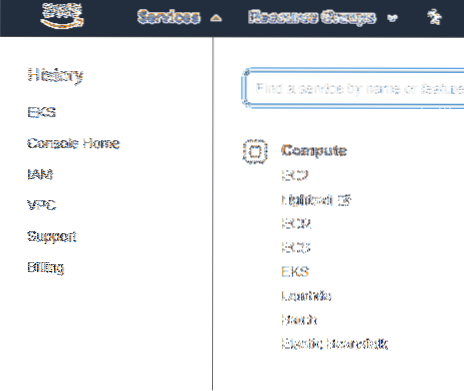
Nākamajā izvēlnē tiks parādīta AWS ievadlapa, dodamies uz Kopas opcija zem EKS apakšizvēlnes.
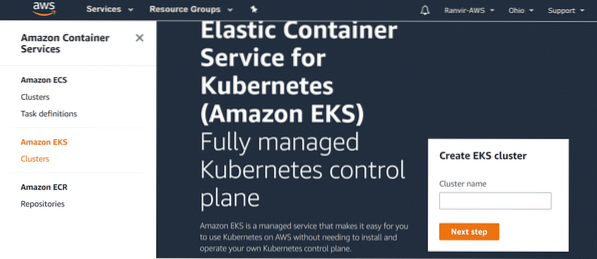
Šeit jūs varat redzēt visu savā kontā izveidoto Kubernetes kopu sarakstu. Tā kā tādu nav, izveidosim tādu.
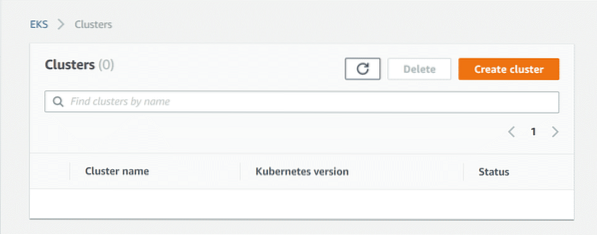
Klikšķiniet uz Izveidot kopu. Piešķiriet tai vārdu, atlasot vajadzīgo Kubernetes versiju, rakstot šo versiju 1.11 atbalsta Amazon. Nākamais noklikšķiniet uz Lomas nosaukums, jo mums ir jāizveido loma, kas mums jānodrošina Amazon EKS, lai tā varētu pārvaldīt mūsu kopu.
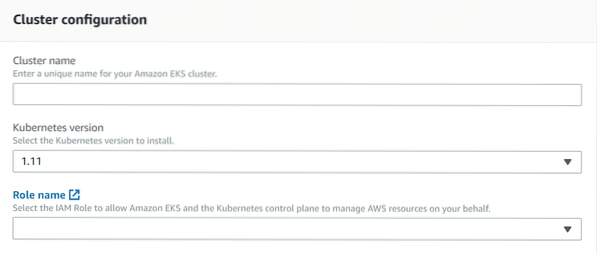
Lomas izveide un piešķiršana
Pirms mēs sākam ar to, sapratīsim galveno atšķirību Amazon EKS (AWS pakalpojums) un jūsu Kubernetes kopu ieslēgts AWS. AWS nodala pienākumus visur, kur vien tas ir iespējams, lai sniegtu jums ļoti precīzu kontroli pār visu. Ja vēlaties nodot sev vai trešajai personai, pilnībā kontrolējiet šos resursus, to varat arī izdarīt.
Padomā par Amazon EKS kā viena no šādām partijām, kas pārvaldīs jūsu Kubernetes kopu (jūsu EKS kopu) jūsu vārdā, taču tam ir nepieciešama jūsu skaidra atļauja, lai to izdarītu. Lai to izdarītu, mēs “izveidosim” un piešķirsim Loma pārvaldīt EKS kopas mūsu AWS kontā un piešķirt tai Amazon EKS.
Jaunajā cilnē IAM, kas ir atvērta pēc noklikšķināšanas uz lomas nosaukuma, redzēsit dažas noklusējuma lomas rēķiniem un atbalstam. Izveidosim jaunu EKS. Klikšķiniet uz Izveidot lomu.
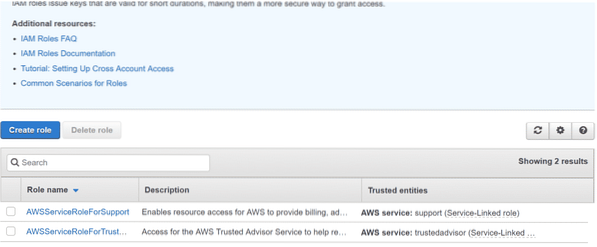
Izvēlieties uzticamās entītijas veidu kā AWS pakalpojums, kurai loma tiktu izveidota, un pēc tam atlasiet EKS, lai jūsu EKS kopa varētu runāt tieši ar Amazon EKS tieši un optimāli. Pēc tam noklikšķiniet Nākamais.
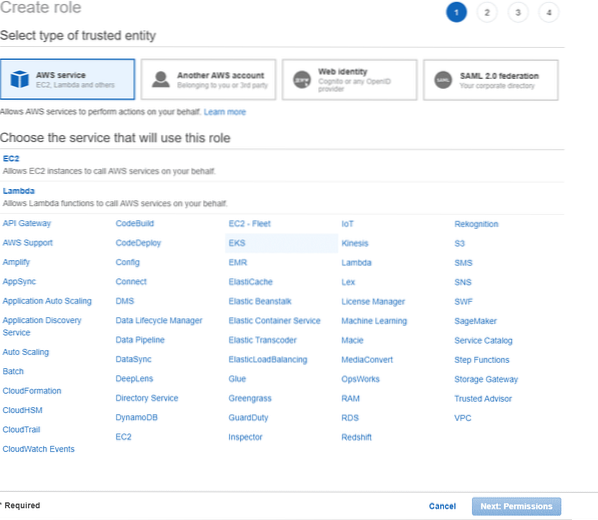
Tagad jūs varēsiet redzēt atļaujas un atļauju robežas, kas ir saistītas ar šo lomu. Noklusējuma vērtības ir labas, vienkārši noklikšķiniet uz nākamās.

Nākamā izvēlne liks jums pievienot šai lomai tagus (atslēgu un vērtību pārus). Tas ir pilnīgi neobligāti, bet ir diezgan noderīgi, ja izmantojat CLI, lai pārvaldītu savus AWS resursus, un pārvaldīšanai ir daudz dažādu lomu un resursu. Mēs nepievienosim tagus, noklikšķiniet Nākamais un piešķiriet savai lomai nozīmīgu nosaukumu un aprakstu.
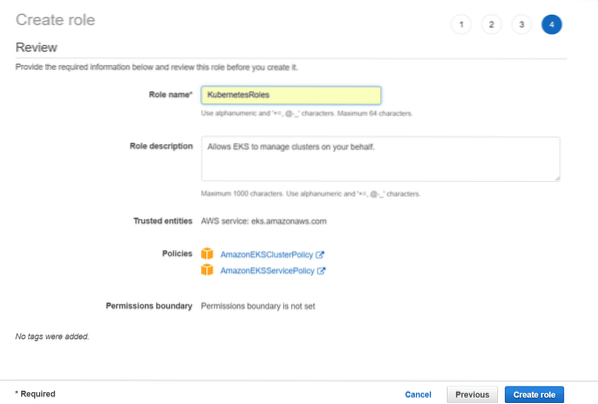
Un viss! Noklikšķinot uz Izveidot lomu un mēs varam atgriezties pie mūsu EKS kopu izveides. Nākamreiz, kad vēlaties izveidot citu kopu, jūs varat atkārtoti izmantot šo pašu lomu.
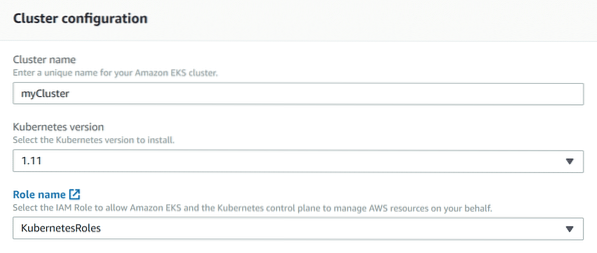
Atpakaļ uz kopu izveidi
Pat ja jūsu AWS konts ir pavisam jauns, joprojām ir noklusējuma VPC (Virtual Private Cloud) ar dažiem tajā izveidotajiem apakštīkliem. Tie bieži tiek izplatīti dažādos AWS reģionos, un jums ir jāizvēlas vismaz divi no tiem, lai tas būtu kopa.
Un atlasiet noklusējuma drošības grupu, lai lielākā daļa ienākošās un izejošās datplūsmas noritētu normāli.
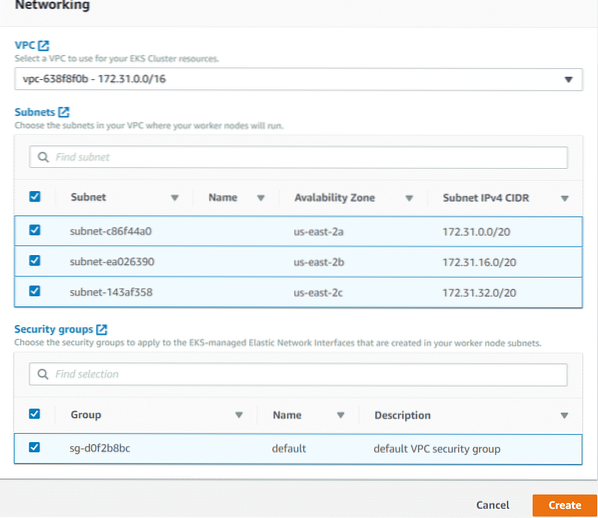
Klikšķiniet uz Izveidot un jūsu Kubernetes kopa darbosies dažu minūšu laikā. Kad jūsu kopa ir izveidota. Jūs vienmēr varat iegūt pārskatu par to, dodoties uz EKS → Cluster → myCluster. Protams, pēdējā daļa, jūsu kopas nosaukums būs atšķirīgs.
Vietējā iestatīšana
EKS platformas darbība ir tāda, ka tā ļauj jums mijiedarboties ar vadības plakni plaknes API galapunktā. Vadības plakne ir ekvivalenta galvenajiem mezgliem vaniļas Kubernetes kopās. Tajā darbojas etcd, CA un, protams, API serveris, kuru izmantosiet, lai kontrolētu savu Kubernetes kopu.
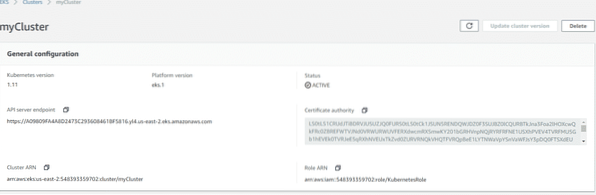
Jums būs jākonfigurē jūsu kubectl un / vai informācijas panelis darbam ar šo API galapunktu, un pēc iestatīšanas varat sākt uzskaitīt visus savus resursus, izvietojumus utt., Tāpat kā jūs darītu ar parasto Kubernetes kopu.
Ja jūsu datorā vēl nav instalēts Kubectl, varat to izdarīt, noklikšķinot uz šīs saites Mac, Windows vai iecienītākajam Linux izplatītājam.
Mums būtu nepieciešams papildu binārs, kas būtu AWS IAM autentifikators binārs jūsu platformai. Lejupielādējiet to no šejienes un padariet to par izpildāmu.
$ sudo chmod + x ./ aws-iam-autentifikatorsPievienojiet to vienai no mapēm $ PATH, piemēram, / usr / bin vai / sbin vai / usr / local / sbin. Vai arī jūs varat darīt, kā iesaka Amazon, un vienkārši pievienojiet to mājas direktorijai un padariet $ HOME par sava PATH mainīgā daļu.
$ kp ./ aws-iam-autentifikators $ HOME / bin / aws-iam-autentifikators &&eksportēt PATH = $ HOME / bin: $ PATH
Nākamais tests, ja bināros failus darbojas.
$ kubectl versija$ aws-iam-autentifikatora palīdzība
Tagad mums ir jākonfigurē šie binārie faili, lai viņi varētu droši sarunāties ar mūsu Kubernetes kopu. Varat to izdarīt manuāli, ja nevēlaties iestatīt AWS CLI, taču tā nav uzticama pieeja. Tāpēc priekšnoteikumos es minēju, ka AWS CLI ir nepieciešama. Tātad, pieņemot, ka esat to instalējis un konfigurējis darbam ar savu AWS kontu, palaidiet šādu komandu:
Piezīme: Ja jau izmantojāt kubectl citas Kubernetes kopas pārvaldībai, noklusējuma konfigurācijas failiem ~ /.kube atrašanās vieta. Pirms šīs komandas palaišanas, iespējams, vēlēsities dublēt šo mapi.
$ aws eks update-kubeconfig --name myClusterJūsu kopas nosaukums atšķirsies no “myCluster ”, aizstāt to vietā. Komanda update-kubeconfig faktiski atjauninās jūsu kubectl konfigurāciju, rediģējot failus mapē ~ /.kube mapi. Ja šī atrašanās vieta nepastāv, tā jums izveidos jaunu.
Tagad jūs esat gatavs saskarnei ar savu kopu.
$ Aws eks apraksta klasteris - nosaukums myClusterKur tālāk?
Tagad jūs beidzot esat gatavs pievienot darbinieku mezglus, izmantojot CloudFormation, un izvietot lietojumprogrammu visos reģionos, kuriem klastera VPC ir piekļuve. Visu šo procesu var arī automatizēt līdz nth grādu, ja izvēlaties izmantot AWS CLI visam, sākot no klastera izveides līdz lietotņu izvietošanai un mērogošanai.
Ceru, ka šī apmācība jums šķita noderīga un izpratne.
 Phenquestions
Phenquestions


